Samsung GT-B7610 User Manual [vi]
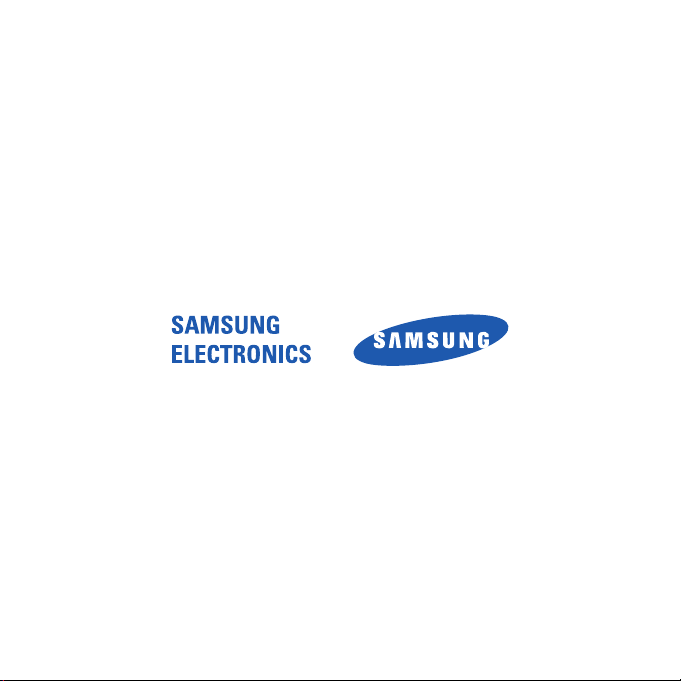
Một số nội dung trong sách hướng dẫn sử dụng này có thể khác với điện thoại của bạn tùy
vào phần mềm của điện thoại hoặc nhà cung cấp dịch vụ của bạn.
World Wide Web
http://www.samsungmobile.com
Printed in Korea
Code No.:GH68-28040A
Vietnamese. 02/2010. Rev. 1.0

GT-B7610
sách hướng dẫn
sử dụng
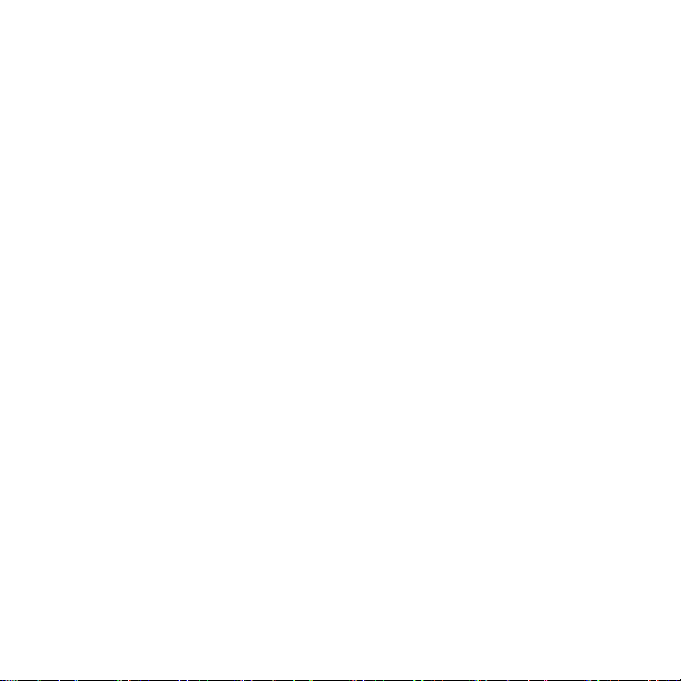
Thông tin cần lưu ý!
Khi bạn cần thông tin, hướng dẫn, và lời khuyên sử dụng để tìm hiểu
thêm về thiết bị của bạn, bạn có một số lựa chọn:
Hệ thống Trợ giúp của Windows
• (trên thiết bị) - thiết bị tích hợp Hệ
thống Trợ giúp của Windows. Hệ thống trợ giúp được tích hợp sẵn, có
khả năng tìm kiếm theo chủ đề sẽ giải thích cách sử dụng các chương
trình Microsoft và tính năng của chúng.
Hướng dẫn Sử dụng Mở rộng
• (trực tuyến) - trên website Samsung,
bạn sẽ tìm thấy Hướng dẫn Sử dụng Mở rộng ở định dạng Adobe
Acrobat (.pdf). Bạn có thể xem hướng dẫn trực tuyến hoặc tải về và
in le để dễ sử dụng. Hướng dẫn Sử dụng Mở rộng bao gồm những
mẹo sử dụng nâng cao và thông tin chi tiết khác về các chức năng
đặc biệt của thiết bị. Để xem le, bạn phải cài đặt Adobe Reader hoặc
Adobe Acrobat-bạn có thể tải về Adobe Reader miễn phí từ website
của Adobe(www.adobe.com).
Sách hướng dẫn sử dụng
• (bản in) - hướng dẫn sử dụng này được
thiết kế đặc biệt để hướng dẫn bạn về các chức năng và tính năng
của thiết bị. Tài liệu bao gồm thông tin tổng hợp về phần mềm
Samsung, các tính năng và các mẹo khi sử dụng và bảo trì thiết bị.
Đối với bất kỳ chủ đề nào không được đề cập trong tài liệu hướng dẫn
này, hãy tham khảo trợ giúp tích hợp sẵn như mô tả ở trên.
2
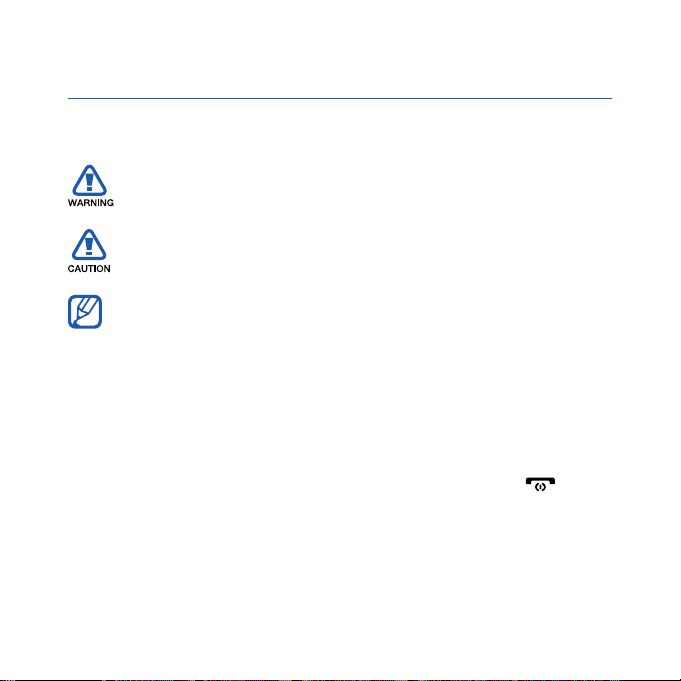
Các biểu tượng hướng dẫn
Trước khi bắt đầu, hãy làm quen với các biểu tượng bạn sẽ thấy trong
sách hướng dẫn này:
Cảnh báo—các tình huống có thể gây tổn thương cho bản thân
bạn hoặc người khác
Chú ý—các tình huống có thể gây hư hng đối với thiết bị của bạn
hoặc thiết bị khác
Ghi chú—các ghi chú; lời khuyên sử dụng, hoặc thông tin bổ sung
►
>
[ ]
Tham khảo—các trang có thông tin liên quan; chẳng hạn như:
► tr. 12 (thể hiện “xem trang 12”)
Tiếp theo là—câu lệnh lựa chọn hoặc menu bạn phải chọn từng
bước thực hiện; chẳng hạn như: Bấm Start (Bắt đầu) > Settings
(nghĩa là Start (Bắt đầu), tiếp theo là Settings)
Ngoc vuông—các phím của thiết bị; chẳng hạn như: [ ] (thể
hiện Phím Kết thúc/Nguồn)
3
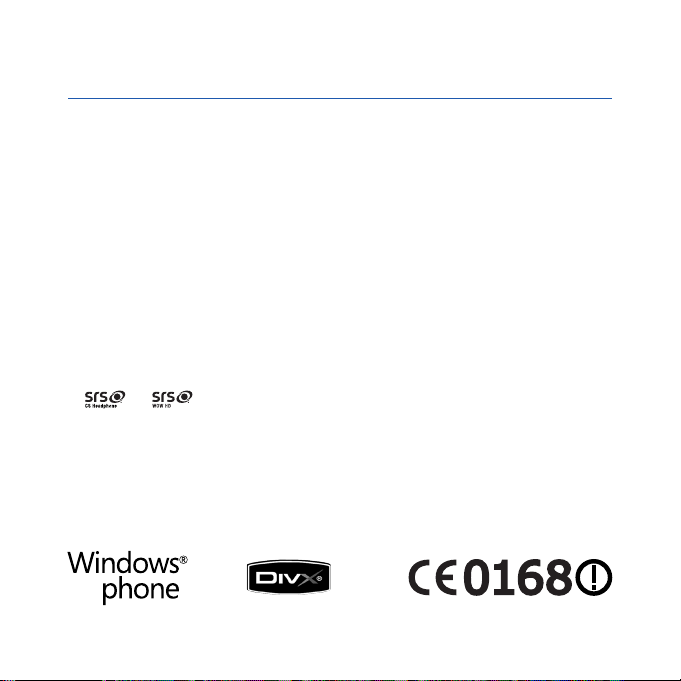
Thông tin bản quyền
Các quyền về mọi công nghệ và sản phẩm làm nên thiết bị này là tài sản
của các chủ sở hữu tương ứng:
Sản phẩm này bao gồm phần mềm được cấp giấy phép của MS, một •
công ty liên kết của Microsoft Corporation. Microsoft và phần mềm
mang tên Microsoft là các thương hiệu đã được đăng ký của Microsoft
Corporation.
Java™ là thương hiệu của Sun Microsystems, Inc.•
Bluetooth•
cầu. Bluetooth QD ID: B015278
Wi-Fi•
hiệu đã đăng ký của Wi-Fi Alliance.
DivX•
theo giấy phép.
• và là thương hiệu của SRS Labs, Inc. Tai nghe CS và
công nghệ WOW HD được kết hợp theo giấy phép của SRS Labs, Inc.
XTRA là thương hiệu đã đăng ký của Qualcomm, Inc.•
®
là thương hiệu đã đăng ký của Bluetooth SIG, Inc. toàn
®
, biểu tượng Wi-Fi CERTIFIED, và biểu tượng Wi-Fi là thương
®
là thương hiệu đã đăng ký của DivX, Inc., và được sử dụng
4
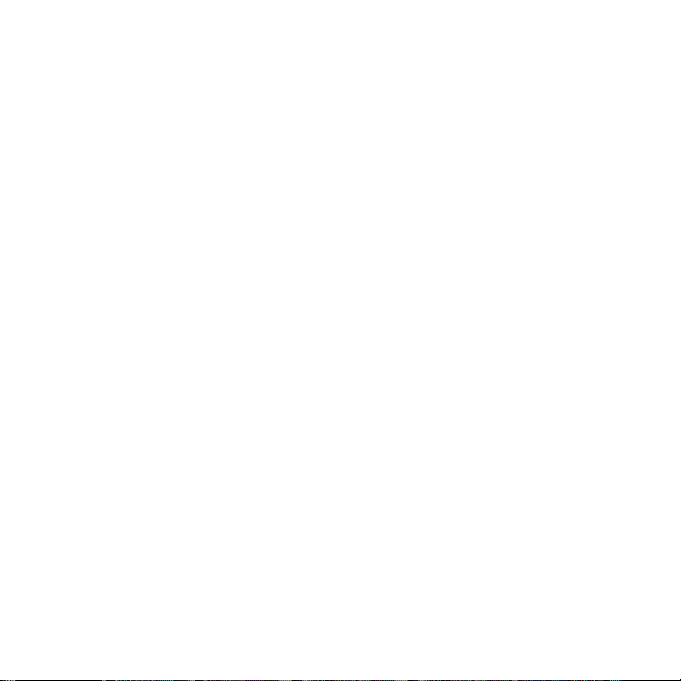
GIỚI THIỆU VỀ VIDEO DIVX
DivX® là định dạng video kỹ thuật số được tạo bởi DivX, Inc. Đây là
thiết bị chính thức được DivX Chứng nhận để phát video DivX. Hãy truy
cập www.divx.com để biết thêm thông tin và các công cụ phần mềm
để chuyển đổi các le của bạn sang định dạng video Divx. Được DivX
Chứng nhận để phát video Divx® lên tới 320x240.
GIỚI THIỆU VỀ VIDEO DIVX THEO YÊU CẦU
Thiết bị có DivX Certied® này phải được đăng ký để phát nội
dung Video DivX theo Yêu cầu (VOD). Để tạo mã đăng ký, xác
định vị trí của mục DivX VOD trong menu cài đặt thiết bị. Mở vod.
divx.com bằng mã này để hoàn tất quá trình đăng ký và tìm hiểu
thêm về DivX VOD.
5
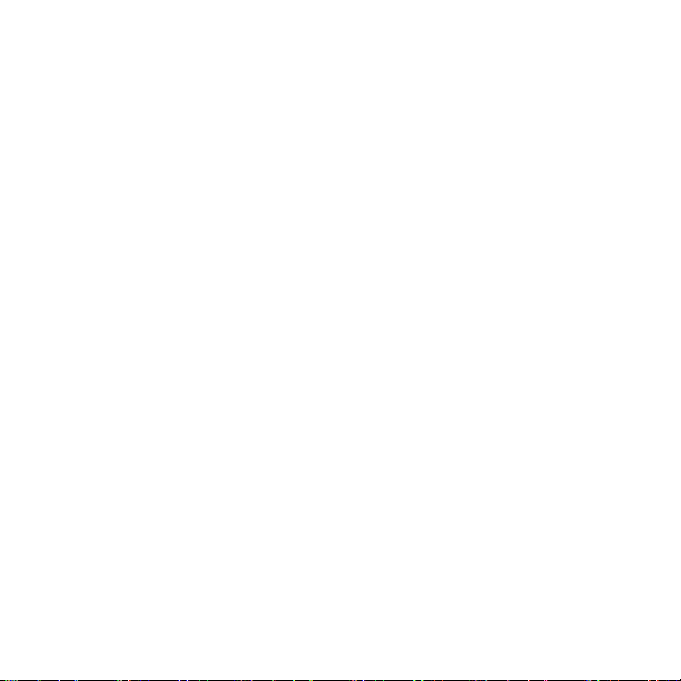
Nội dung
Giới thiệu thiết bị ............................................. 9
Mở hộp ............................................................................... 9
Làm quen với thiết bị ........................................................ 10
Lắp ráp và chuẩn bị thiết bị .............................................. 16
Bật thiết bị lần đầu tiên ..................................................... 20
Tùy chnh thiết bị .............................................................. 23
Sử dụng các widget .......................................................... 27
Làm việc với các ứng dụng .............................................. 30
Nhập văn bản ................................................................... 34
Giao tiếp ......................................................... 41
Làm việc với danh bạ ....................................................... 41
Gọi .................................................................................... 46
Nhắn tin ............................................................................ 49
6
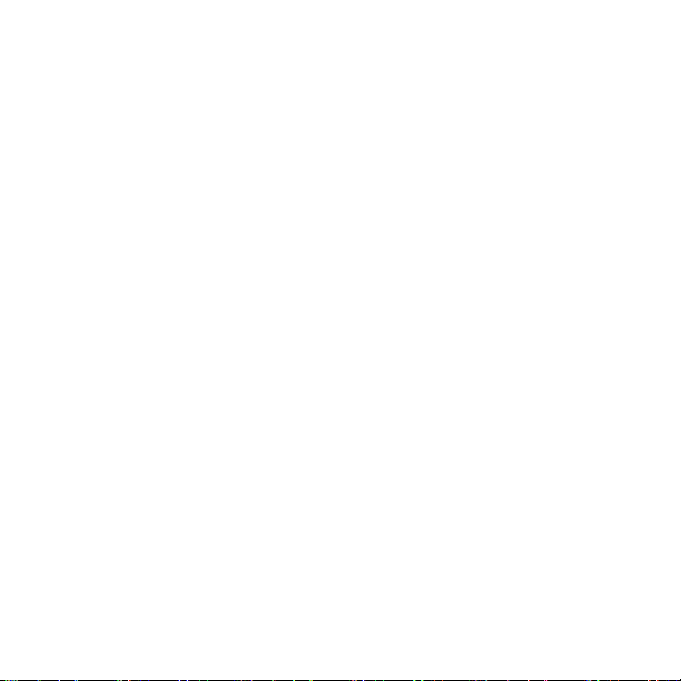
Đa phương tiện ............................................. 53
Máy ảnh ............................................................................ 53
Media Player (Máy Chơi Nhạc) ........................................ 63
Hình ảnh ........................................................................... 66
Khung ảnh Kỹ thuật số ..................................................... 67
Đài FM .............................................................................. 70
Biên tập Video .................................................................. 72
Tr chơi ............................................................................ 76
Java .................................................................................. 76
Cài đt cá nhân .............................................. 77
ActiveSync ........................................................................ 77
Đồng hồ ............................................................................ 81
Lịch biểu ........................................................................... 84
Lưu ý ................................................................................ 85
Ghi chú ............................................................................. 87
Ghi âm .............................................................................. 88
Nhiệm vụ .......................................................................... 89
Máy tính ............................................................................ 90
Chuyển đổi Đơn vị ............................................................ 92
Trình đọc Thông minh ....................................................... 93
Tìm kiếm Thông minh ....................................................... 96
7
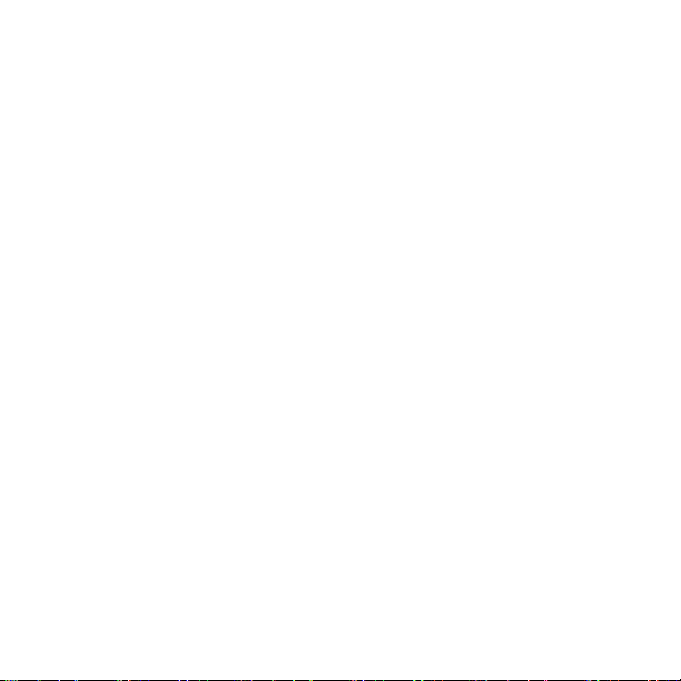
Ứng dụng Web ............................................... 99
Duyệt Web bằng Opera .................................................... 99
Tìm Widget ..................................................................... 101
Streaming Player ............................................................ 102
Trình duyệt RSS ............................................................. 103
Podcast ........................................................................... 105
Cộng đồng ...................................................................... 108
Marketplace .................................................................... 110
Microsoft My Phone (Microsoft Điện thoại của tôi) ......... 111
Khả năng kết nối ......................................... 112
Kết nối với internet hoặc mạng của bạn ......................... 112
GPS ................................................................................ 116
Bluetooth ........................................................................ 118
Wi-Fi ............................................................................... 123
Giải trí gia đình ............................................................... 125
Xử lý sự cố ................................................... 130
Thông tin về an toàn và cách sử dụng ..... 134
8
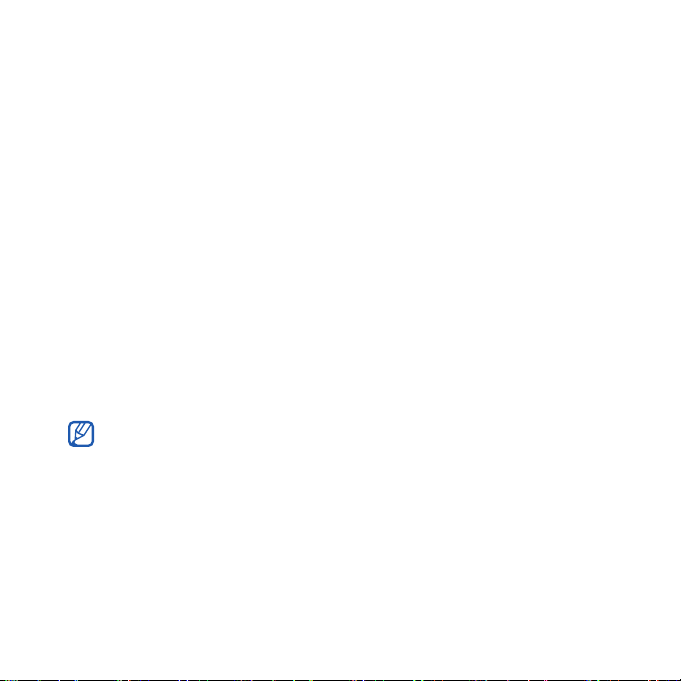
Giới thiệu thiết bị
Mở hộp
Hộp máy chứa những thiết bị sau đây:
Điện thoại di động•
Pin•
Bộ sạc du lịch (sạc pin)•
CD-ROM*•
Tai nghe stereo•
Cáp dữ liệu máy tính•
Sách hướng dẫn sử dụng•
Các mục đi kèm với thiết bị và những phụ kiện sẵn có có thể •
khác nhau tùy vào khu vực bạn ở hoặc nhà cung cấp dịch vụ.
Các phụ kiện đi kèm hoạt động tốt nhất cho thiết bị của bạn.•
* CD-ROM chứa phần mềm Microsoft ActiveSync, phần mềm bổ sung, và các
ứng dụng khác.
9
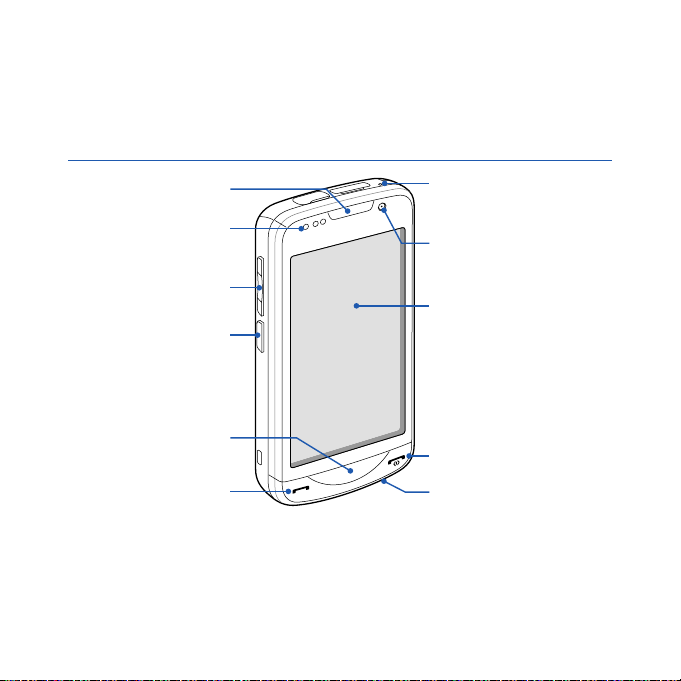
Làm quen với thiết bị
Mt trước
Loa
Cảm biến gần
Phím âm lượng
Phím chuyển Chế độ
Phím Menu
Đàm thoại/
loa ngoài
Micrô cho loa ngoài
Ống kính máy ảnh
phía trước
Màn hình cảm ứng
Phím Kết thúc/Nguồn
Micrô
10
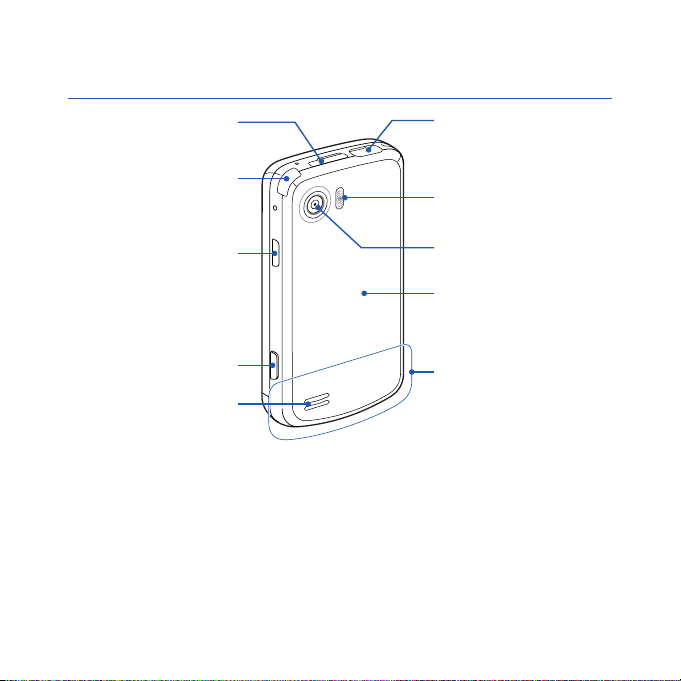
Mt sau
Khe cắm đa chức năng
Stylus
Phím khoá
Phím Chụp ảnh
Loa
Tai nghe (3,5 mm)/
khe cắm đầu ra TV
Đèn ash
Camera chính
V pin
Ăngten trong
11
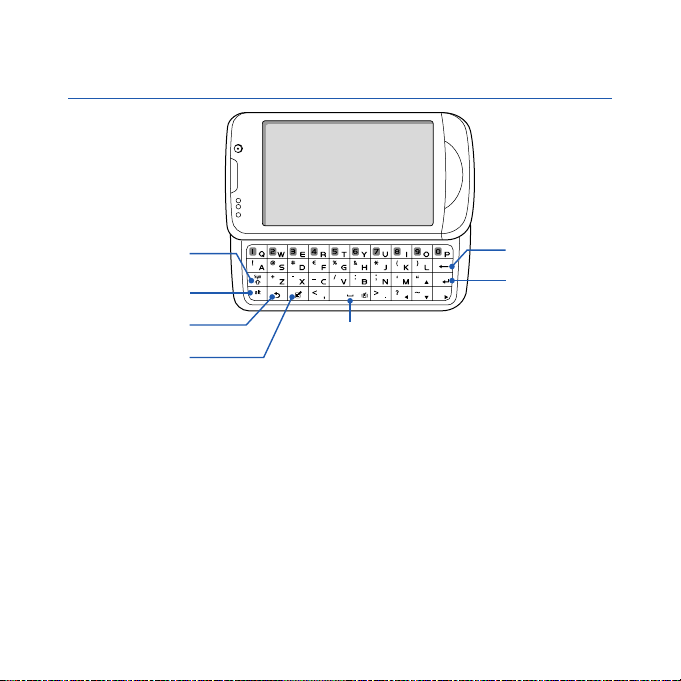
Mt trong
Phím Shift
Phím Alt
Phím Trở về
Phím truy cập
màn hình soạn
tin nhắn
Phím Xóa
Phím Enter
Phím Space
12
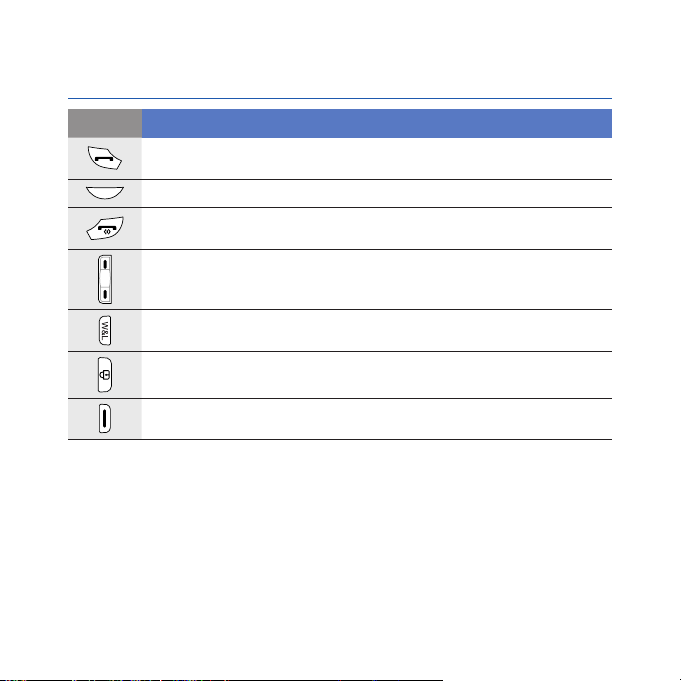
Các phím
Phím Chức năng
Mở màn hình quay số; Thực hiện hoặc trả lời một cuộc gọi; Bật
loa ngoài trong khi gọi (nhấn và giữ)
Truy cập Menu chính; Mở màn hình Task Switcher (nhấn và giữ)
Bật hoặc tắt thiết bị (nhấn và giữ); Kết thúc cuộc gọi; Trở về màn
hình Chính
Điều chnh âm lượng; Trong khi gọi, điều chnh âm lượng thoại;
Trong khi nhận cuộc gọi, tắt chuông báo cuộc gọi
Chuyển giữa màn hình chế độ Làm việc và màn hình chế độ
Cuộc sống (nhấn và giữ)
Bật chế độ Ngh; Khoá các phím ngoài và màn hình cảm ứng
(nhấn và giữ)
Bật máy ảnh; Ở chế độ Máy ảnh, chụp ảnh hoặc ghi video
13
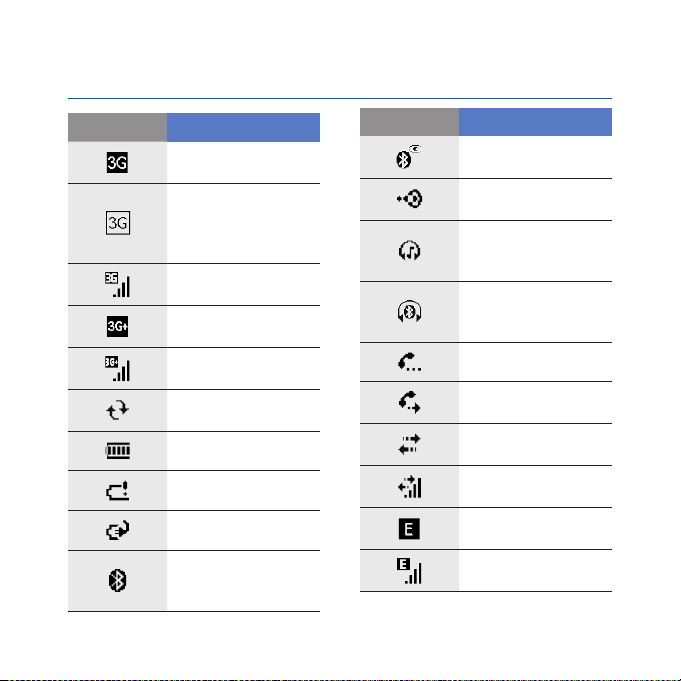
Các biểu tượng
Biểu tượng Chức năng
Mạng UMTS khả
dụng
Mạng UMTS khả
dụng (không có
truyền dữ liệu cuộc
gọi)
Đã kết nối với mạng
UMTS
Mạng HSDPA khả
dụng
Đã kết nối với mạng
HSDPA
ActiveSync đang
xử lý
Mức pin
Pin yếu
Sạc pin
Thực hiện truy cập
qua Bluetooth hoặc
đã bật Bluetooth
Biểu tượng Chức năng
Đã bật hiển thị
Bluetooth
Nhận dữ liệu qua
Bluetooth
Đã kết nối với
tai nghe stereo
Bluetooth
Đã kết nối với
Bluetooth không
dây
Chờ cuộc gọi
Đã bật chuyển tiếp
cuộc gọi
Đã kết nối với máy
tính
Đang truyền dữ liệu
cuộc gọi
Mạng EDGE khả
dụng
Đã kết nối với mạng
EDGE
14
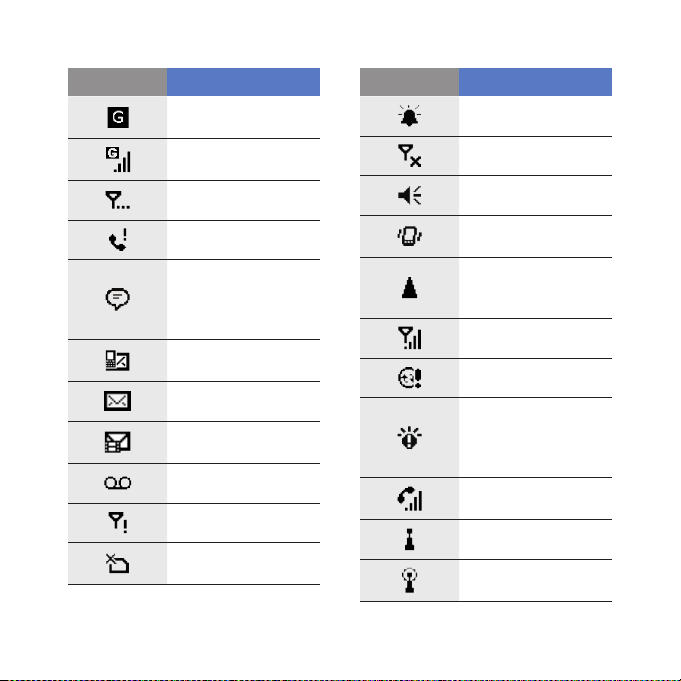
Biểu tượng Chức năng
Mạng GPRS khả
dụng
Đã kết nối với mạng
GPRS
Đang tìm tín hiệu
Cuộc gọi nh
Có các biểu tượng
bổ sung khác
(chạm vào biểu
tượng để xem)
Tin nhắn văn bản
mới
Email mới
Tin nhắn đa
phương tiện mới
Thư thoại mới
Không có tín hiệu
Không có thẻ SIM
hoặc USIM
Biểu tượng Chức năng
Chờ báo thức
Tắt radio
Bật chuông báo
Đặt chuông báo
rung
Đang chuyển vùng
(ở ngoài vùng dịch
vụ thông thường)
Cường độ tín hiệu
Lỗi đồng bộ
Thông báo khẩn
(chạm vào biểu
tượng để xem
thông báo)
Đang thực hiện
cuộc gọi thoại
Đã kích hoạt Wi-Fi
Đang truyền dữ liệu
cuộc gọi Wi-Fi
15
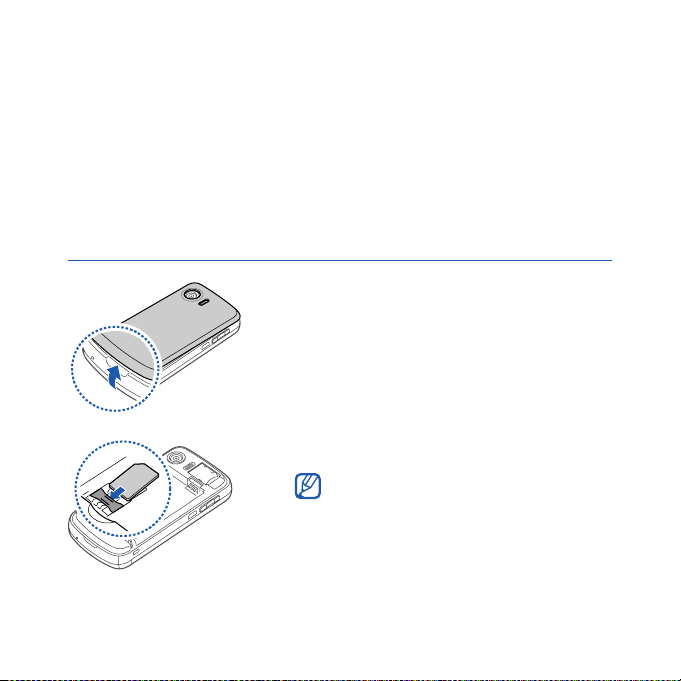
Lp ráp và chun bị thiết bị
Trước khi có thể sử dụng thiết bị, bạn phải lắp thẻ SIM hoặc
USIM, lắp và sạc pin. Lắp thẻ SIM hoặc USIM là tuỳ chọn, nhưng
có thể là bắt buộc nếu sử dụng đầy đủ một số ứng dụng và lưu
le đa phương tiện.
Lp thẻ SIM hoc USIM và pin
Tháo nắp pin ra.
1
Lắp thẻ SIM hoặc USIM vào.
2
Lắp thẻ SIM hoặc USIM với các
đầu tiếp xúc màu vàng úp mặt vào
thiết bị.
16
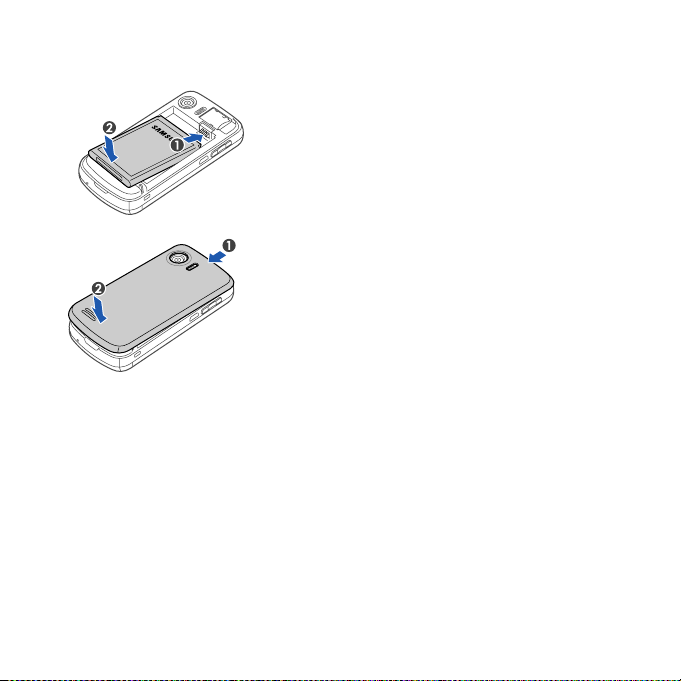
Lắp pin vào.
3
Lắp lại nắp pin vào chỗ cũ.
4
17
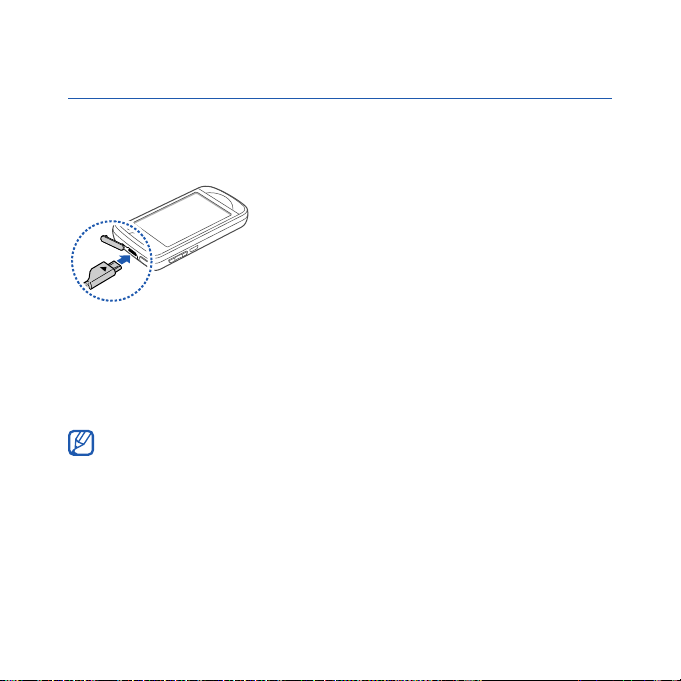
Sạc pin
Mặc dù đã cắm cáp bộ sạc,
Pin có thể không sạc trong một số trường hợp để bảo vệ thiết •
bị.
Mức pin có thể vẫn thấp nếu thiết bị đang sử dụng một lượng •
lớn năng lượng.
Mở nắp che khe cắm đa chức năng ở
1
phía trên cùng của thiết bị.
Cắm đầu nh của bộ sạc du lịch vào
2
thiết bị.
Cắm đầu lớn của bộ sạc du lịch vào ổ
3
cắm điện.
Khi sạc xong, rút bộ sạc du lịch ra
4
khi nguồn điện.
Rút bộ sạc du lịch ra khi thiết bị.
5
18
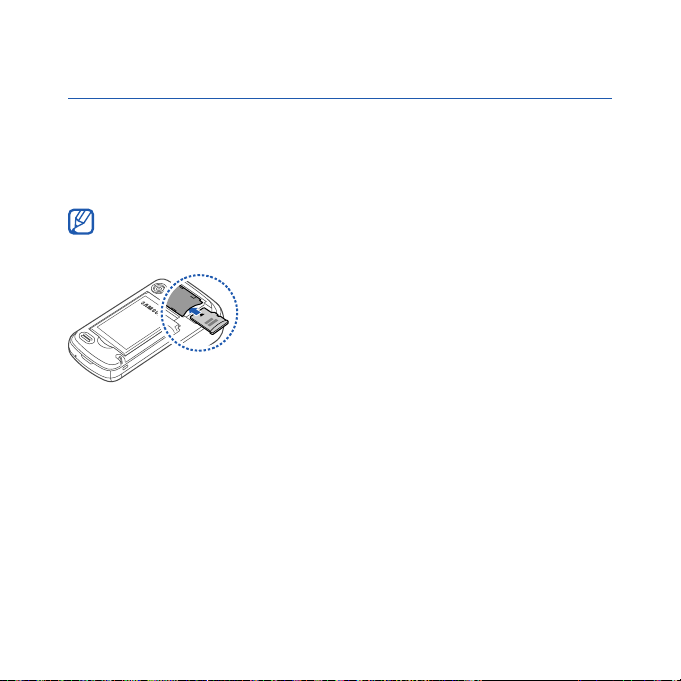
Lp thẻ nhớ (tùy chọn)
Bằng việc lắp thẻ nhớ, bạn có thể lưu trữ các le đa phương tiện
và tin nhắn hoặc sao lưu thông tin quan trọng của mình. Thiết bị
của bạn chấp nhận thẻ nhớ microSD™ hoặc microSDHC™ lên
đến 32 GB (tùy vào chủng loại và nhà sản xuất thẻ nhớ).
Định dạng thẻ nhớ trên máy tính sẽ dẫn đến không tương thích
với thiết bị. Ch định dạng thẻ nhớ trên thiết bị.
Tháo nắp pin ra.
1
Lắp thẻ nhớ vào với mặt có tem
2
hướng lên.
Lắp lại nắp pin vào chỗ cũ.
3
19
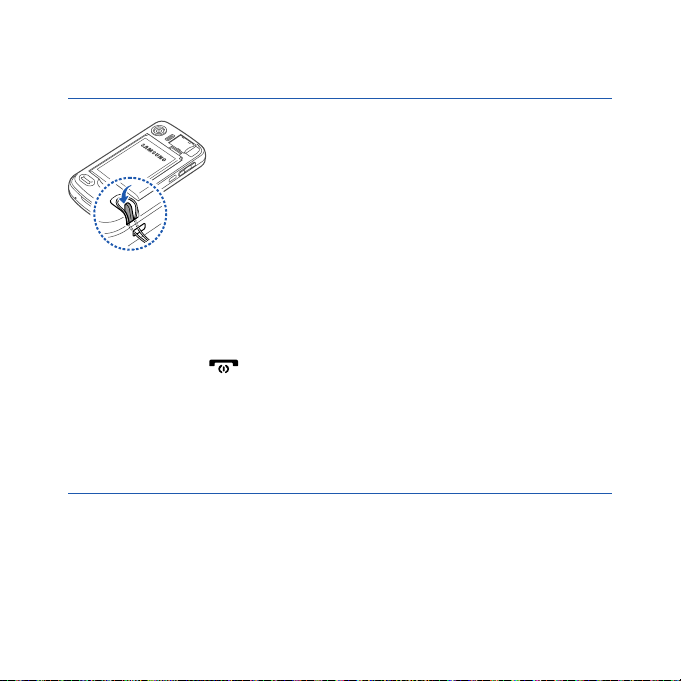
Gn dây đeo (tuỳ chọn)
Tháo nắp pin ra.
1
Đẩy dây đeo qua khe và móc dây qua
2
chiếc móc nh lồi ra.
Lắp lại nắp pin vào chỗ cũ.
3
Bt thiết bị lần đầu tiên
Nhấn và giữ [ ] để bật thiết bị.
1
Làm theo hướng dẫn trên màn hình. Thiết bị sẽ tự động kết
2
nối với mạng điện thoại di động.
Bt chế độ Ngủ
Bạn có thể bật chế độ Ngủ để tiết kiệm điện khi không sử dụng
thiết bị.
Để bật chế độ Ngủ, nhấn phím Khoá. Thiết bị sẽ tắt màn hình.
Để tắt chế độ Ngủ, nhấn lại phím Khoá.
20
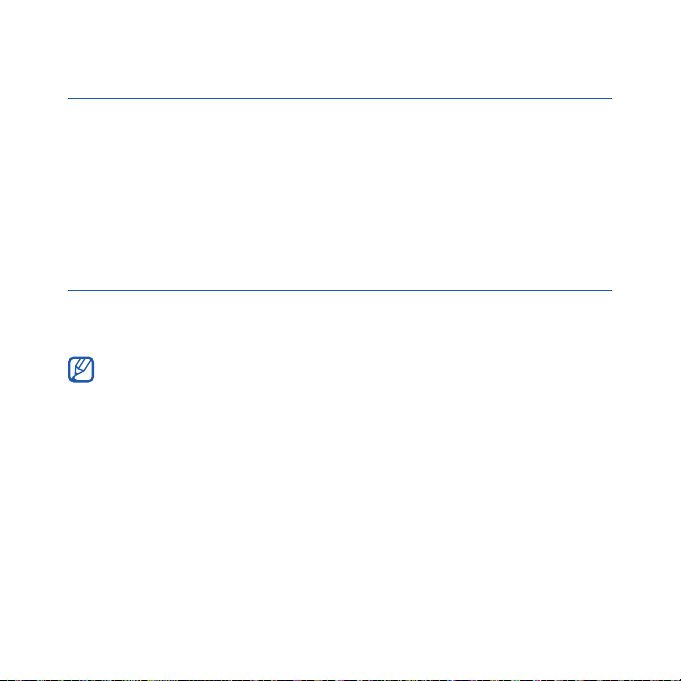
Khoá các phím ngoài và màn hình cảm ứng
Bạn có thể khóa các phím ngoài và màn hình cảm ứng để ngăn
những thao tác không mong muốn của thiết bị do việc vô tình
nhấn phím bất kỳ và màn hình.
Để khoá các phím và màn hình, nhấn và giữ phím Khoá.
Để mở khoá, chạm và giữ biểu tượng khoá.
Sử dụng màn hình cảm ứng
Bạn có thể thực hiện những thao tác sau đây trên màn hình cảm
ứng của thiết bị:
Để sử dụng tối ưu màn hình cảm ứng, hãy g miếng phim dán
bảo vệ màn hình trước khi sử dụng thiết bị.
Chạm: Chạm một lần vào màn hình để chọn lệnh hoặc khởi •
động các ứng dụng.
Chạm và giữ: Chạm và giữ một mục để xem danh sách các •
thao tác khả dụng. Chạm vào thao tác bạn muốn thực hiện
trên menu pop-up.
21
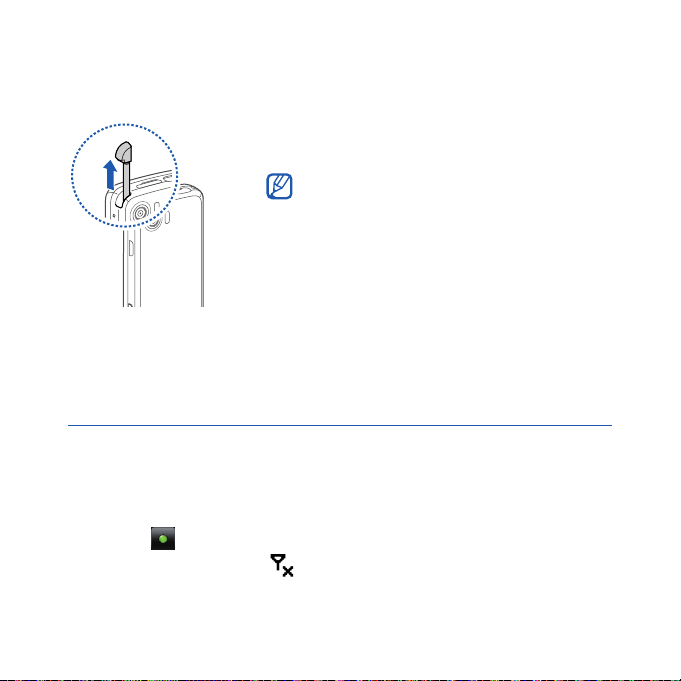
Kéo: Chạm và giữ thanh cuộn hoặc văn bản sau đó kéo nó để •
di chuyển thanh cuộn hoặc chọn văn bản.
Một khe cắm đặc biệt để cất bút stylus
được đặt phía trên thiết bị.
Nếu thiết bị không phản ứng chính
xác khi bạn chạm màn hình, hãy cân
chnh lại màn hình cảm ứng. Để cân
chnh lại màn hình, chạm Start (Bắt
đầu) > Settings (Cài đặt) > tab Basic
Settings (Cài đặt Cơ bản) > General
Settings (Cài đặt Chung) > Align
Screen (Cân chnh màn hình) > Align
screen (Cân chnh Màn hình).
Tt các chức năng không dây
Chạm Start (Bắt đầu) > Settings (Cài đặt).
1
Trên tab Basic Settings (Cài đặt Cơ bản), chạm General
2
Settings (Cài đặt Chung) > Wireless Manager.
Chạm cạnh Phone (Điện thoại).
3
Thiết bị sẽ hiển thị • trên màn hình Chính.
Để bật các chức năng không dây, lặp lại các bước 1-3 ở trên.
22
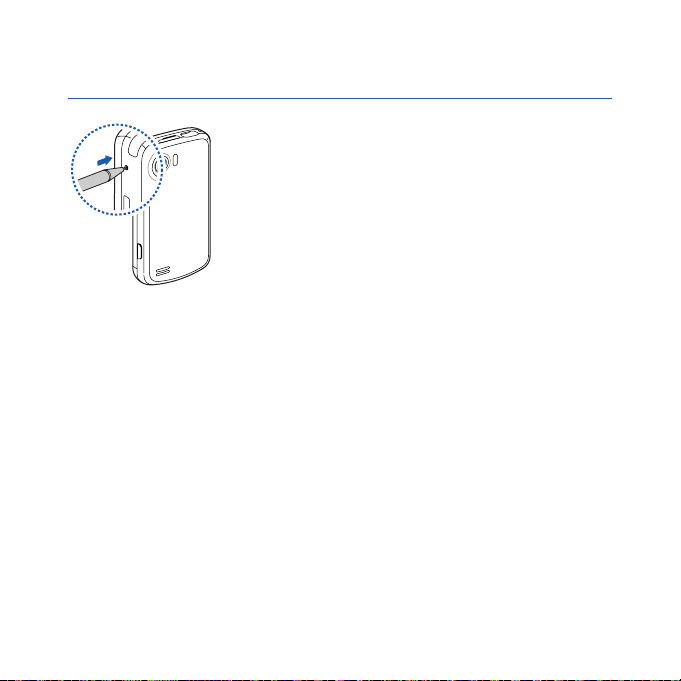
Đt lại thiết bị
Nếu thiết bị bị treo, có thể bạn phải đóng
các chương trình và Reset (khởi động)
lại thiết bị để phục hồi lại chức năng. Nếu
thiết bị vẫn chạy nhưng chương trình bị
treo, hãy đóng chương trình qua Task
Switcher. tr. 32
Nếu thiết bị bị treo và không phản ứng,
hãy sử dụng một vật nh, chẳng hạn như
tăm, để nhấn nút Reset (khởi động) lại.
Tùy chnh thiết bị
Tìm hiểu cách thay đổi theme và hình nền, thêm hoặc xóa các
mục, và điều chnh âm lượng hệ thống từ màn hình Chính.
23
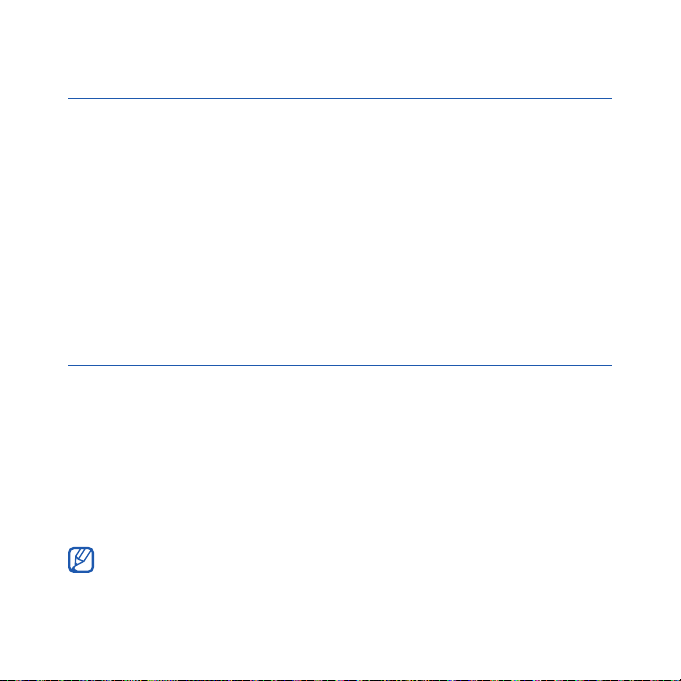
Thay đi theme hoc hình nền của thiết bị
Chạm Start (Bắt đầu) > Settings (Cài đặt).
1
Trên tab Basic Settings (Cài đặt Cơ bản), chạm Display
2
and Light (Màn hình và đèn).
Chạm Theme (Theme) hoặc Wallpaper (Hình nền) và chọn
3
tùy chọn mong muốn để tuỳ chnh màn hình.
Chạm Yes (Có) > No (Không) (nếu cần).
4
Khi đã hoàn tất, chạm Done (Đã thực hiện).
5
Thêm hoc xa các mục trên màn hình Chính
Chạm Start (Bắt đầu) > Settings (Cài đặt).
1
Trên tab Basic Settings (Cài đặt Cơ bản), chạm Display
2
and Light (Màn hình và đèn).
Chạm Items on Today (Các mục Ngày hôm nay).
3
Chạm ô vuông cạnh mỗi mục bạn muốn hiển thị trên màn
4
hình Chính.
Một số mục không tương thích với các widget của Samsung.
Chạm Done (Đã thực hiện).
5
24
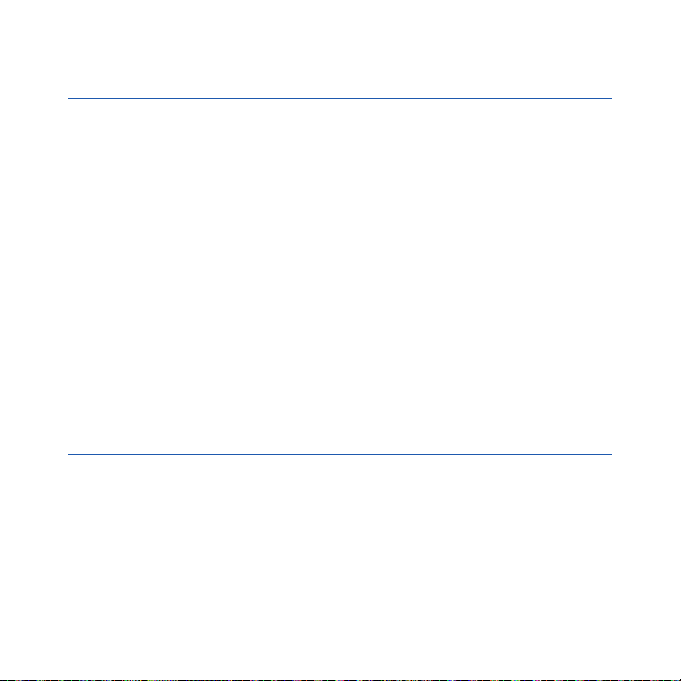
Sử dụng chế độ Làm việc và Cuộc sống
Bạn có thể sử dụng theme và hình nền khác cho chế độ Làm
việc và Cuộc sống. Để thay đổi cài đặt cho mỗi chế độ,
Chạm Start (Bắt đầu) > Mode Manager (Quản lý Chế độ).
1
Đổi tên cho chế độ (nếu cần).
2
Chạm Settings (Cài đặt) dưới chế độ bạn muốn đổi.
3
Đổi hình nền, kiểu thông báo cuộc gọi, kiểu chuông, kiểu
4
rung, và các mục trên màn hình Chính.
Chạm Done (Đã thực hiện).
5
Nhấn và giữ phím chuyển Chế độ để chuyển giữa hai chế độ.
Gán thể loại cho từng chế độ
Bạn có thể lọc dữ liệu trong danh bạ, thông báo cuộc gọi, lịch
biểu, và các menu tin nhắn theo thể loại mà bạn đã gán cho từng
chế độ.
25
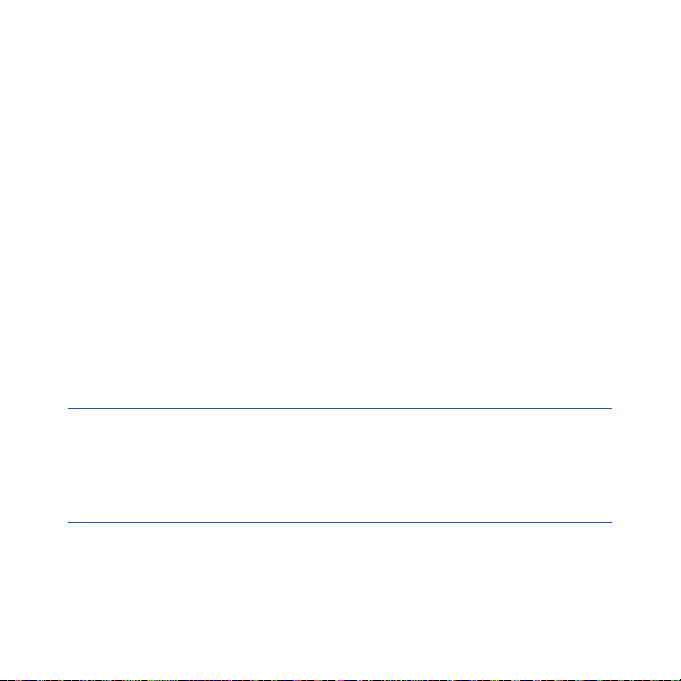
Chạm Start (Bắt đầu) > Settings (Cài đặt).
1
Trên tab Basic Settings (Cài đặt Cơ bản), chạm General
2
Settings (Cài đặt Chung) > Data Filter (Lọc dữ liệu).
Chạm Category in Work (Thể loại trong Công việc) hoặc
3
Category in Life (Thể loại trong Cuộc sống).
Chạm Menu > Edit (Sửa đổi).
4
Chạm ô vuông cạnh các thể loại bạn muốn gán cho từng chế
5
độ.
Khi hoàn tất, chạm Done (Đã thực hiện).
6
Điều chnh âm lượng hệ thống
Để điều chnh âm lượng hệ thống, nhấn phím Âm lượng lên hoặc
xuống.
Bt chế độ Etiquette
Bạn có thể tạm thời tạm ngừng máy nghe nhạc hoặc tắt chuông
báo sự kiện bằng cách đặt úp thiết bị xuống khi bật chế độ
Etiquette. Để bật chế độ Etiquette,
26
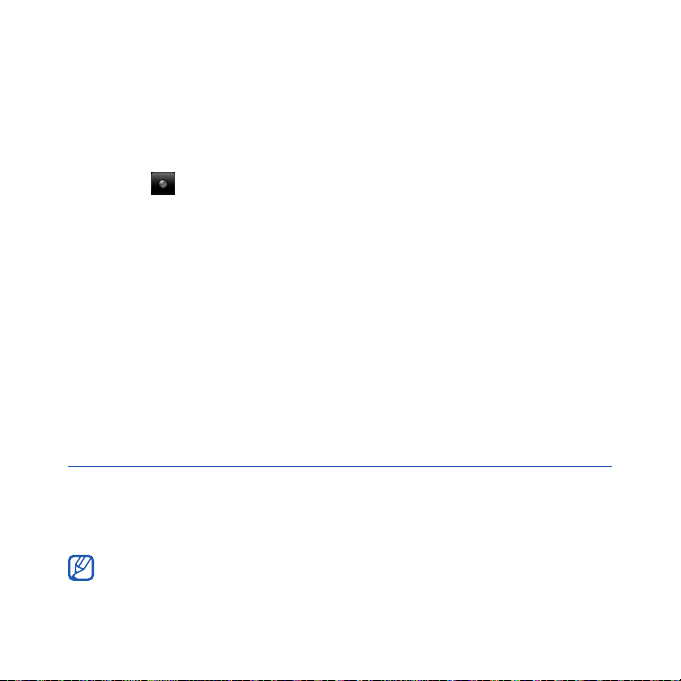
Chạm Start (Bắt đầu) > Settings (Cài đặt).
1
Trên tab Basic Settings (Cài đặt Cơ bản), chạm Motion
2
Settings (Cài đặt Di chuyển) > Etiquette (Chế độ Etiquette).
Chạm cạnh Enable etiquette pause (Bật Chế độ
3
Etiquette).
Chạm Done (Đã thực hiện).
4
Sử dụng các widget
Sử dụng các widget trên màn hình Chính. Widget là các biểu
tượng giúp người dùng truy cập nhanh đến các ứng dụng hay
dùng, cho phép bạn tuỳ chnh màn hình Chính.
Mở thanh công cụ widget
Chạm vào mũi tên ở dưới cùng bên trái màn hình Chính để mở
thanh công cụ widget. Bạn có thể sắp xếp lại các widget trên
thanh công cụ widget hoặc kéo chúng sang màn hình Chính.
Tùy vào khu vực bạn ở hoặc nhà cung cấp dịch vụ, các widget
sẵn có có thể khác nhau.
27
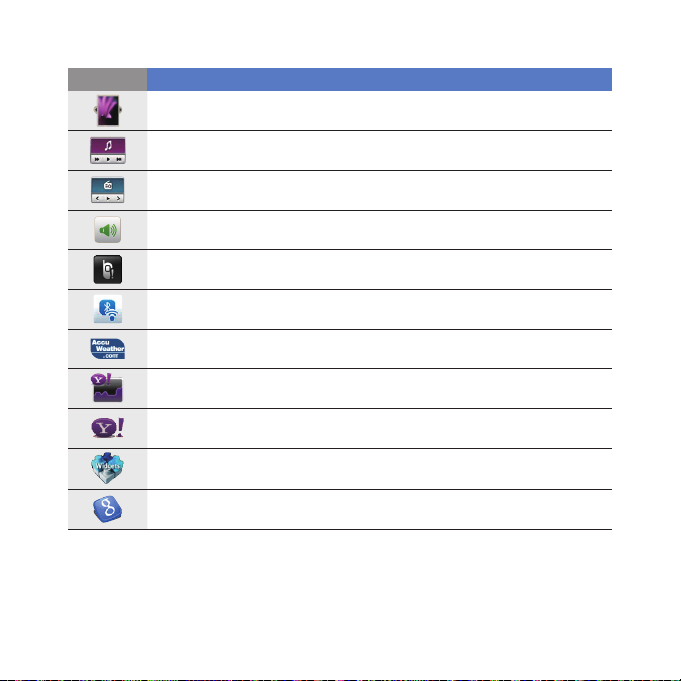
Widget Chức năng
Duyệt ảnh và đặt ảnh làm hình nền
Nghe nhạc qua máy nghe nhạc mini
Nghe đài FM
Thay đổi cấu hình âm thanh hiện tại
Xem tin nhắn mới hoặc cuộc gọi nh
Theo dõi các kết nối không dây
Nhận thông tin cập nhật mới nhất về thời tiết từ AccuWeather
Nhận thông tin cập nhật từ Yahoo! Tài chính
Tìm kiếm web với Yahoo!
Tải về widget mới từ website
Tìm kiếm web với Google
*
*
*
*
28
*
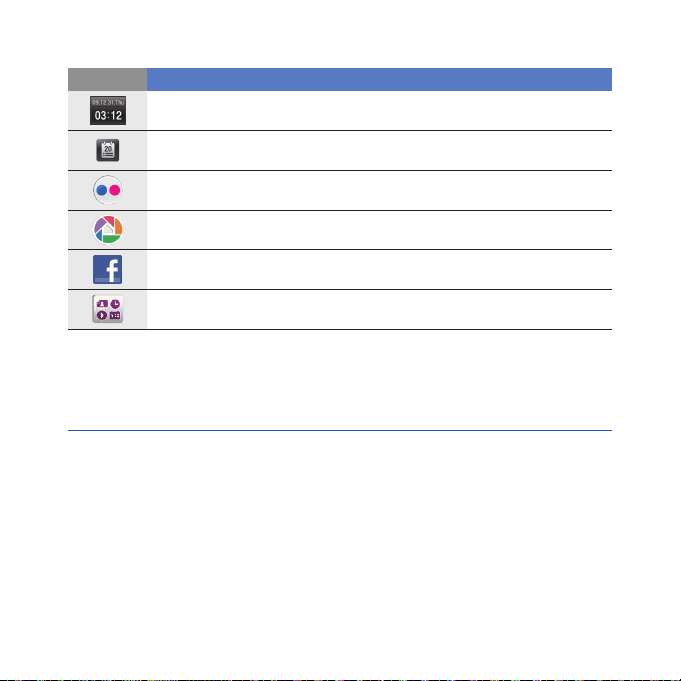
Widget Chức năng
Xem ngày và giờ hiện tại
Xem lịch biểu sắp tới và tất cả lịch biểu cho hôm nay
Sử dụng dịch vụ từ Flickr
Sử dụng dịch vụ từ Picasa
Sử dụng dịch vụ từ FaceBook
Thêm lối tắt ứng dụng vào màn hình Chính
* Những widget này yêu cầu kết nối internet, có thể tốn thêm chi phí phát sinh.
*
*
*
Kéo các widget vào màn hình Chính
Mở thanh công cụ widget.
1
Kéo widget từ thanh công cụ widget sang màn hình Chính.
2
Bạn có thể đặt widget ở bất kỳ chỗ nào trên màn hình.
29
